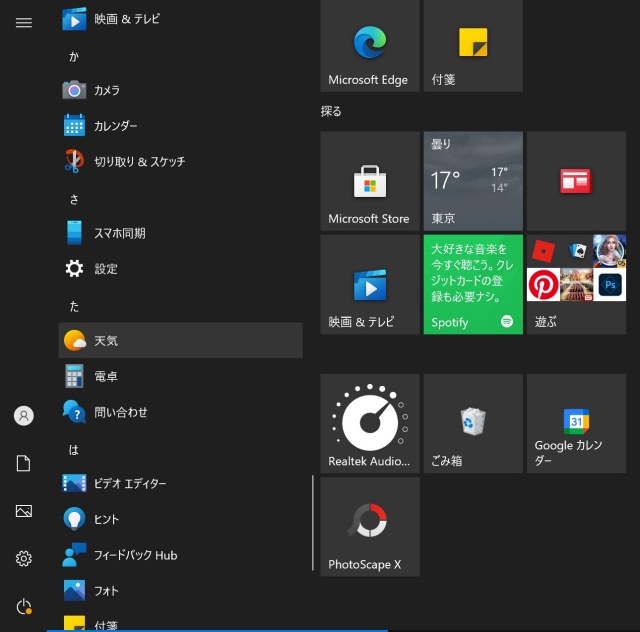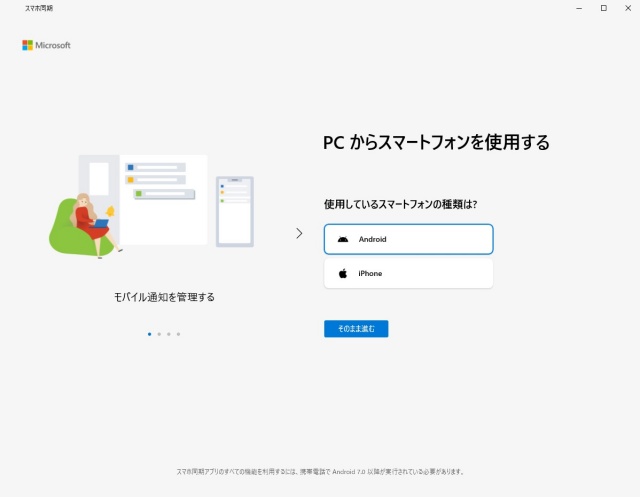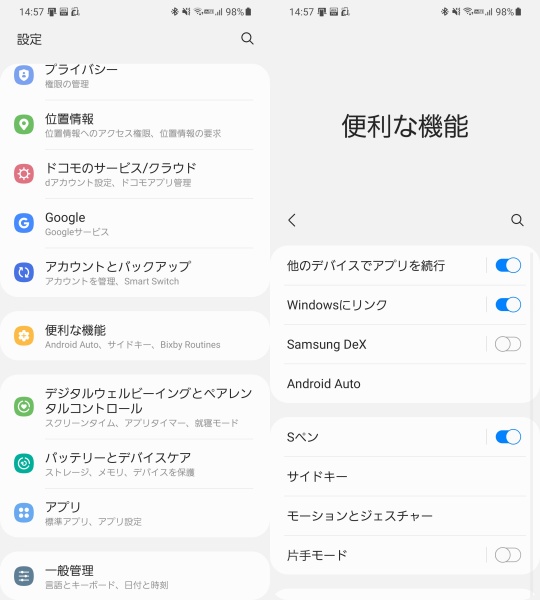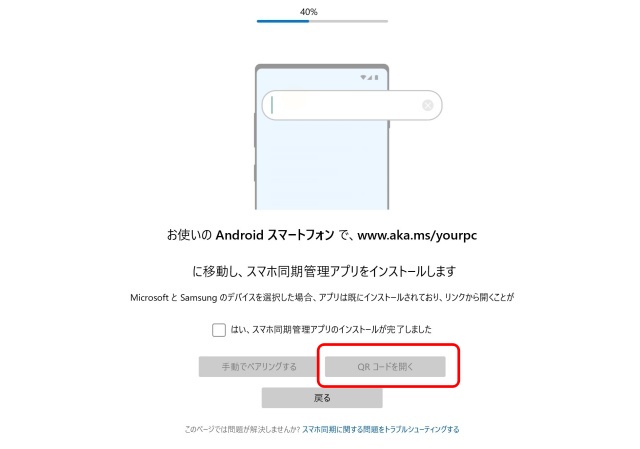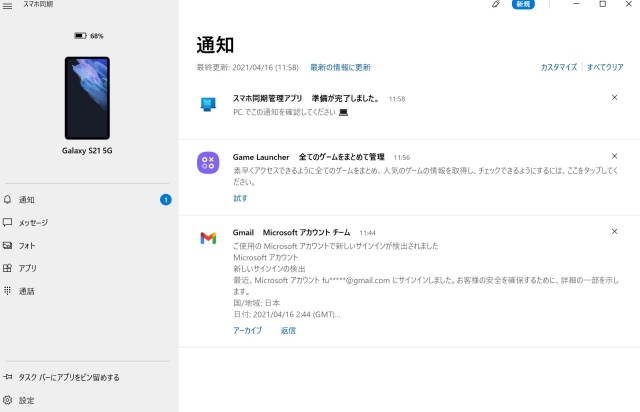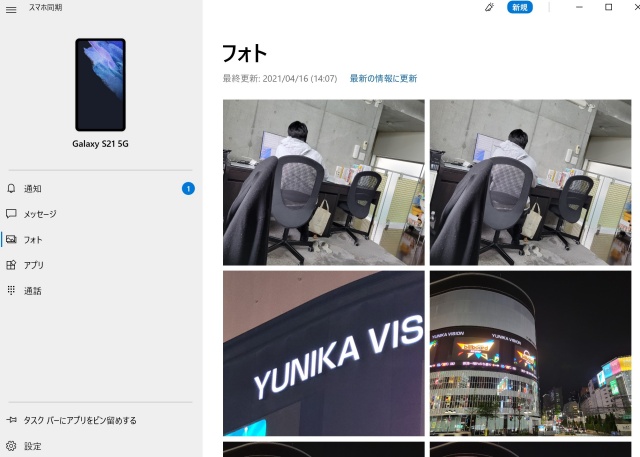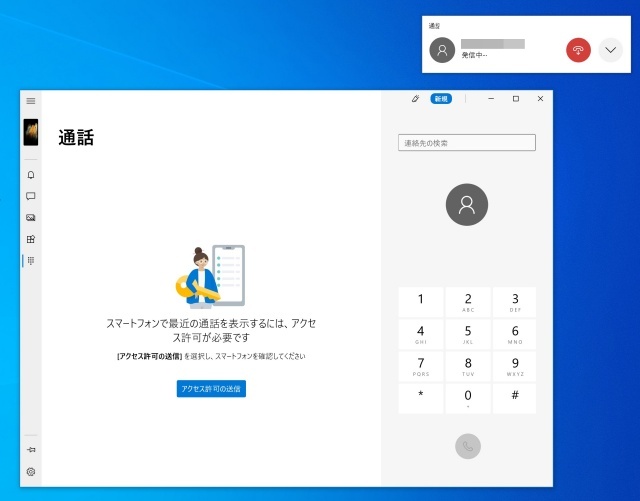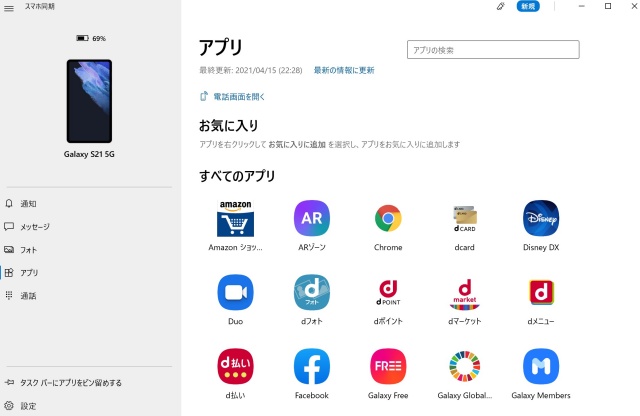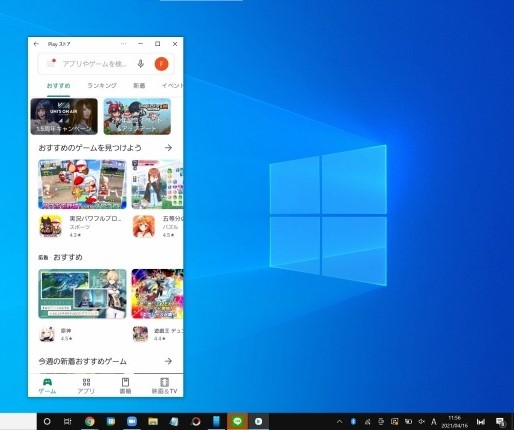スマートフォンとPCの連携・互換性の高さといえば、アップルの「iPhone」と「Mac」シリーズが最も有名でしょう。iOSとMac OSという共通点の多いソフトウエアを搭載することで、ファイルの転送やアプリデータの同期といった作業がスムーズに行えます。
しかし、そんなアップル一強のシームレス連携に待ったをかけているのが、GalaxyとWindows。両者は数年前から協業を強め、GalaxyスマートフォンであればWindows PC上でアプリを動かすことができるシステムを提供しています。
では、実際にどのようなことができるのか、接続方法から操作方法まで紹介していきましょう。
Galaxyスマートフォン内のアプリがほとんどWindows PCで動かせる!
GalaxyスマートフォンとWindows PCの接続には、「スマホ同期」というアプリを使用します。近年発売されたGalaxyスマートフォンであれば購入時点でプリインストールされているので、特別ダウンロードの必要はありません。Windows 10を搭載したPCでも同様に初期搭載されているアプリとなっています。
今回は4月22日に発売を開始した「Galaxy S21 5G」と筆者が普段使用している「HUAWEI MateBook Pro」を使用してデモを行います。搭載OSはそれぞれAndroid 11/Windows 10となります。
GalaxyスマートフォンとWindows PCの接続方法
GalaxyスマートフォンとWindows PCを接続するため、まずはPC上で「スマホ同期」アプリを開きます。こちらは初期搭載アプリとなっているので、アンインストールしていない限りはスタートボタンのアプリ一覧の中に表示されています。
PCでスマホ同期アプリを開き、接続するスマートフォンが「iPhone」か「Android」かを選択します。今回はGalaxyスマートフォンと接続するため、「Android」を選択して「そのまま進む」をクリックします。
続いてスマホ同期アプリをAndroidスマートフォンにインストールするように案内が出るのですが、Galaxyシリーズの場合この動作は不要。Galaxyスマートフォンの設定アプリから「便利な機能」内にある「Windowsにリンク」にチェックマークをつけます。
スマートフォンがQRコードを読み込む画面に切り替わるので、PC上にある「QRコードを開く」をクリックしてスマートフォンで読み込みます。あとは案内通りに進むだけで接続が完了。
接続の際にはGalaxyスマートフォンとWindows PCが同じWi-Fiで接続されている必要があるので、こちらさえ気を付けておけばあまり難しい作業ではないでしょう。
「スマホ同期」アプリはAndroidスマートフォンとWindows PCをシームレスに接続できる!
接続が完了すると、下図のように左のタブに「通知」「メッセージ」「フォト」「アプリ」「通話」の5項目が表示されます。
通知は、その名の通りスマートフォン上で受け取った通知の確認ができる項目。ここで確認できるだけでなく、接続後はスマートフォンに届いた通知をPC上でポップアップの形で受け取ることができます。
メッセージはスマートフォンのSMS機能が利用できる項目。LINEといったメッセージアプリをここに設定できると便利なのですが、現時点では難しいようです。
フォトはスマートフォン内に保存されている写真を確認できる項目です。特に便利なのが、ここから必要な写真をドラッグ・ドロップの動作でPC上にコピーできる点。一度クラウドにアップしたりといった作業は必要なく、シームレスにデータを移動させられるのは便利。
アップル製品でいえば、AirDropなどを使用してすぐにデータを移動させられますが、Androidスマートフォン×Windows PCでもここまで簡単に連携できるように進化しているとは驚きました。
アプリの項目は後述するとして、最下部の通話ではAndroidスマートフォンとWindows PCをBluetooth接続することでその名の通りスマートフォンの通話機能が使用できます。PCにマイク・スピーカーが搭載されているモデルであれば、PCを使って通話することができます。
GalaxyスマートフォンであればWindows PC上でアプリの操作ができる!
実はここまで紹介してきた「スマホ同期」アプリの機能は、ほぼすべてのAndroidスマートフォンとWindows 10搭載PCで使用することができます。ここからは、Galaxyスマートフォンで使用できる機能について紹介していきましょう。
GalaxyスマートフォンをWindows PCとスマホ同期アプリにて接続して利用できる機能が、アプリの項目。ちなみにほかのAndroidスマートフォンではこの機能は使用できず、Xperia 5 IIを接続してみたところアプリの項目自体が存在しませんでした。
アプリの項目を開くと、Galaxyスマートフォンにインストールしているアプリの一覧が表示されます。すべてのアプリでフル機能が使えるわけではないようですが、、ほとんどのアプリを問題なくPC上で起動することができました。
特に使い勝手が良いと感じたのがカメラアプリ。カメラは当然スマートフォンの物を使用するのですが、PC上で画面を確認できるうえに、シャッターボタンをクリックで押すこともできるので、スマートフォンを三脚などで固定し、随時PC上でシャッターを切るといった使い方ができます。
横画面のゲームアプリを起動してみると、PC上のプレビュー画面も横方向になります。ただしゲームアプリはタッチ操作が基本となっているものもあり、キーボードでの操作に対応していない場合も多いので、操作性はご愛敬といったところでしょう。
また、起動したアプリはPC上のソフトのようにタブに追加することも可能。スマートフォンと接続している状態であれば、ワンタップで任意のアプリを起動できるようになります。
Galaxyスマートフォン×Windows PCでシームレスライフをあなたに!
今回はGalaxyスマートフォンとWindows PCの接続で便利に使用できる「スマホ同期」アプリについて紹介してきました。冒頭でも触れた通り、スマートフォンとPCの接続という観点でいえばこれまでアップル製品のイメージが強い領域でしたが、Windows PC/Androidスマートフォンでもどんどん便利になってきています。
スマホ同期アプリの場合、アプリの起動などはGalaxy製品でしか行えませんが、写真データのコピーなどはどのAndroidスマートフォンでも簡単。現在Windows PCやAndroidスマートフォンを使用している人はぜひ試してみてください。
取材・文/佐藤文彦















 DIME MAGAZINE
DIME MAGAZINE